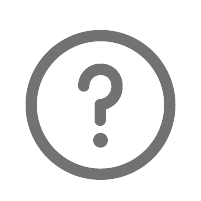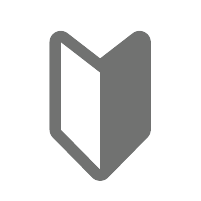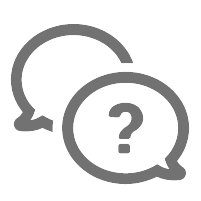その他利用情報knownissues
既知の問題
2025年6月26日 Ver1.6.22に関する問題を追加いたしました。
| 【事象】サンプル削除「DELETE」において、複数アイテムを条件に設定すると意図しないサンプルが削除される場合がある | |
|---|---|
| 【記載日】 | 2025年6月26日 |
| 【バージョン】 | v1.6.22 |
| 【具体的な状況】 | サンプル削除「DELETE」において、SAMPLEID以外の複数のアイテムをor条件で指定した際に、不正なレコード削除が発生する場合がございます。 <例> Q1=2 or Q2=5に該当するサンプルを削除したい場合 Q1=2 or Q2=5でDELETEを設定 とした際に発生いたします。 |
| 【回避方法】 |
or条件を使用せず、それぞれ個別にDELETE指示を登録してください。 <例> Q1=2 or Q2=5に該当するサンプルを削除したい場合 Q1=2のみでDELETEを設定 Q2=5のみでDELETEを設定 ※and条件は従来通りご使用いただけます。 |
| 解消【事象】GT表作成「編集」画面で、「集計表タイトル」に意図しない集計表タイトルが設定されるケースがある | |
|---|---|
| 【記載日】 | 2024年6月25日 |
| 【バージョン】 | v1.6.13以前のバージョン |
| 【具体的な状況】 | GT表作成>「編集」画面では、「集計表タイトル」欄に集計アイテムに応じた文言が自動入力されるが「次へ」や「戻る」ボタンで別の集計設定に切り替えた際に文言が切り替わらない。 また、その状態で「登録」を押下してしまうと意図しない「集計表タイトル」で更新されてしまう。 |
| 【回避方法】 | 誤った集計表タイトルが設定された「集計アイテム」を選択し、再度「編集」画面にて、「集計表タイトル」を任意の文言もしくはブランクに修正してください。 |
| 解消【事象】データ加工「JOINT」で元アイテムに回答タイプ「MA」のアイテムを設定した場合、加工実行時に正しく処理されない場合がある | |
|---|---|
| 【記載日】 | 2023年6月22日 |
| 【バージョン】 | v1.6.13以前のバージョン |
| 【具体的な状況】 | データ加工「JOINT」で、元アイテムに回答タイプ「MA」のアイテムを設定し、「対象選択肢」が新アイテムの「選択肢数」より大きい場合、加工実行結果が不正となる(新アイテムの値の一部が0となる) |
| 【回避方法】 | データ加工「INTEGRATE」をご利用ください。 |
| 解消【事象】データ加工「CLASS」で「無回答を0として扱う」にチェックを入れても、加工実行時に正しく処理されない場合がある | |
|---|---|
| 【記載日】 | 2023年1月25日 |
| 【バージョン】 | v1.6.13以前のバージョン |
| 【具体的な状況】 | データ加工を実施した結果無回答が発生したアイテムを、さらに「CLASS」加工かつ「無回答を0として扱う」設定をしても無回答は0として加工実行されません。(無回答のままとなります。) |
| 【回避方法】 | データ修正機能で、無回答を「0」に置き換えてから「CLASS」加工を実施、もしくは「CLASS」加工実施後に無回答を該当するカテゴリ番号に置き換えてください。 |
| 解消【事象】弊社にて作成している一覧表・Summaryシートの一部スコアで「0」「-」の表示定義が正しくないケースがある | |
|---|---|
| 【記載日】 | 2022年4月6日 |
| 【バージョン】 | 2020年6月〜2022年5月頃まで |
| 【具体的な状況】 | 該当となる一覧表・Summary表 [数値回答設問] ・スコア/全体(母数):「0」を表示されるべきところが「-」と表示される [ウエイト平均・回答個数平均] ・スコア/全体(母数):「-」を表示されるべきところが「0」と表示される |
| 【回避方法】 | 「お問い合わせフォーム」からお問い合わせください。 |
| 解消【事象】クロス表設定画面の作表イメージの描画が不正となるケースがある | |
|---|---|
| 【記載日】 | 2022年4月6日 |
| 【バージョン】 | 1.3.17/v1.3.20/v1.4.9/v1.4.10/v1.4.11 |
| 【具体的な状況】 | 「クロス表」設定画面中央にあります、作表イメージの描画が不正となるケースがございますが、集計表への影響はございません。 1. 出力対象「横%」選択中に集計方法「単純集計」を選択したとき軸2のみがアクティブとなる 2. 集計方法「単純集計」&出力形式「横%」の状態から、「縦%」→「横%」の順で出力形式を変更した場合に図の描画が正しくない 3. 一度クロス画面を開いてから閉じて再び開きなおしたときに、出力形式が「横%」なのに作表イメージは「縦%」仕様で表示される |
| 【回避方法】 |
いずれも画面の描画上は不正ですが、出力物影響はありませんのでそのままお使い頂くようお願いします。 事象3については一度でも出力形式を変更していれば描画不正は発生しません。 |
| 解消【事象】外部データ追加において、10桁~15桁の正の整数の数値が含まれていると、「設問設定」時にエラー出現するが、そのまま実行すると処理に成功する | |
|---|---|
| 【記載日】 | 2022年4月6日 |
| 【バージョン】 | v1.4.9/v1.4.10/v1.4.11 |
| 【具体的な状況】 | 外部データ追加実行時に以下のデータが含まれていると、設問設定画面へ遷移時に「データの読み込みに失敗しました。」というエラーダイアログが出ます。 【エラーが出る数値範囲】 INT型の上限を超えてから15桁までの数値となります。(INT型の上限:2,147,483,648) |
| 【回避方法】 | 全てのエラーダイアログを閉じれば通常通り設問設定・追加実行が可能です。 |
| 解消【事象】GT表出力時、表題項目の251文字目から後ろが欠落する | |
|---|---|
| 【記載日】 | 2022年3月3日 |
| 【バージョン】 | v1.4.9/v1.4.10/v1.4.11 |
| 【具体的な状況】 | GT表出力時、表題項目の251文字目から後ろが欠落します。 |
| 【回避方法】 | 設問設定から表題項目の短縮化をおこなうことで事前に編集が可能です。 |
| 解消【事象】外部データ追加において、ファイル2に「MAマルチ01形式かつ選択肢数300以上」のアイテムが含まれていると、処理実行に失敗する場合がある | |
|---|---|
| 【記載日】 | 2022年2月8日 |
| 【バージョン】 | v1.3.17/v1.3.20/v1.4.9/v1.4.10/v1.4.11 |
| 【具体的な状況】 | 外部データ追加において、ファイル2に「MAマルチ01形式かつ選択肢数300以上」のアイテムが含まれていると、処理実行に失敗する場合がございます。 |
| 【回避方法】 | 選択肢1~200/201~301のように分割してデータ追加を行い、その後データ加工「JOINT」や「INTEGRATE」を使用しアイテム統合してください。 |
| 解消【事象】クロス表で「ウエイトバック後n数」のみ出力する場合、マーキング基準値の判定が「ウエイトバック前n数」になっている | |
|---|---|
| 【記載日】 | 2022年4月6日 |
| 【バージョン】 | v1(v1.2.10)/v1.2.15/v1.2.18/v1.3.17/v1.3.20/v1.4.9/v1.4.10 |
| 【具体的な状況】 | クロス表出力時、「ウエイトバック後n数」のみ集計表に出力する場合、マーキング基準値「n=**」の判定は「ウエイトバック後n数」で行われる必要がありますが、現在「ウエイトバック前n数」で行われております。 また、INDEXシートのマーキング基準には「n(WB後) = 30 以上」と表示されております。 |
| 【回避方法】 | クロス表「集計オプション」で「ウエイトバック前n数も出力」にチェックがあり、さらに「マーキングはウエイトバック前n数を参照」にチェックが入っていない場合は「ウエイトバック後n数」を基準に判定しておりますので、こちらの設定でお使いください。 |
| 解消【事象】データ加工「RECODE」加工の「繰り返し」設定において、加工実行キャンセルを押すと再実行時にエラーが出る場合がある | |
|---|---|
| 【記載日】 | 2021年12月28日 |
| 【バージョン】 | v1.3.17/v1.3.20 |
| 【具体的な状況】 | データ加工「RECODE」の「繰り返し」設定の実行中、プログレスバーが10%の時点でキャンセルボタンを押すと、再度実行した際に「加工文にエラーがあります」と出て、実行できなくなります。 |
| 【回避方法】 | 赤字になっている加工を削除して、再作成してください。 |
| 解消【事象】GT表出力時、特定の設定をおこなうと、%表シートの特定セルだけ小数桁数以下が表示されない場合がある | |
|---|---|
| 【記載日】 | 2021年10月20日 |
| 【バージョン】 | v1.3.20 |
| 【具体的な状況】 | 「ウエイトバック前n数も出力」にチェックをし、小計追加機能が設定されているアイテムを、GT表で出力した場合、%表シートにて、小計の一つ前の選択肢の小数点以下が表示されない場合がございます。 |
| 【回避方法】 | 該当セルの書式を「小数桁数=1」などに変更いただくと小数点以下をご確認いただけます。 |
| 解消【事象】Excelブック(.xlsx)形式でデータ出力を行う際、回答データが2シート以上になると一部のデータが出力されない場合がある | |
|---|---|
| 【記載日】 | 2021年10月20日 |
| 【バージョン】 | v1.3.17/v1.3.20 |
| 【具体的な状況】 | Excelブック(.xlsx)形式のデータ出力にて以下の条件がすべてそろうと、一部のデータが欠損する場合がございます。 ・データシートが2シート以上になる ・2シート目の左端の回答データに空白がある ・出力タイプに「マルチ01形式」もしくはマルチセル内カンマ区切り形式」を選択 |
| 【回避方法】 |
無回答文字に「-」や非該当文字に「*」を設定する等、なんらかの文字列を指定して出力してください。 または、出力データが1シートになるように、出力アイテムを減らしてから出力していただけますようお願いいたします。 |
| 解消【事象】標準偏差の計算結果が、Quick-CROSS3での計算結果と異なる場合がある | |
|---|---|
| 【記載日】 | 2021年2月15日 |
| 【バージョン】 | v.1(v.1.2.10)/v.1.2.15/v.1.2.18/v1.3.17/v1.3.20 |
| 【具体的な状況】 | 標準偏差計算時、計算途中の有効桁数が7桁となり、QuickCROSS-3と誤差が発生する場合がございます。 ※標準偏差以外の回答タイプNの計算、およびウエイトバックの計算に問題はございません。 |
| 【回避方法】 | なし |
| 解消【事象】クロス表(縦%表示)もしくはGT表出力時、「選択肢数が1」のアイテムを設定すると出力できない場合がある | |
|---|---|
| 【記載日】 | 2021年10月20日 |
| 【バージョン】 | v1.3.17 |
| 【具体的な状況】 | クロス表(縦%表示)もしくはGT表出力時、「選択肢数が1」のアイテムを設定すると出力できない場合がございます |
| 【回避方法】 | データ加工「RECODE」を使用し、選択肢数を増やしてください。 |
| 解消【事象】[コレスポンデンス分析]カテゴリースコア(Column)の最初の選択肢がグラフにプロットされない | |
|---|---|
| 【記載日】 | 2021年10月20日 |
| 【バージョン】 | v1.3.17 |
| 【具体的な状況】 | [コレスポンデンス分析]カテゴリースコア(Column)の最初の選択肢がグラフにプロットされません。 |
| 【回避方法】 | カテゴリスコアの計算自体は行われているため、グラフのデータ領域を手動で変更してください。 |
| 解消【事象】登録済みの「INTEGRATE」加工の編集やコピーが意図通りに動かない場合がある | |
|---|---|
| 【記載日】 | 2021年10月20日 |
| 【バージョン】 | v1.3.17 |
| 【具体的な状況】 | [事象1] 登録済み加工の編集またはコピー画面で、アイテム名を変更しても回答タイプのプルダウンの選択ができない [事象2] 新アイテム回答タイプ「SA」で設定されている「INTEGRATE」加工をコピー時、コピー画面に初期表示される回答タイプが「MA」になっている |
| 【回避方法】 |
[事象1][事象2]ともに 編集またはコピー元とした登録済加工アイテム名と完全一致するように「新アイテム」に再入力することで回答タイプを選択いただけるようになります。 |
| 解消【事象】QuickCross用ファイル(.qc4)で「ウエイトバック値算出」機能を使用し集計表出力を行うと、エラーが発生する場合がある | |
|---|---|
| 【記載日】 | 2021年2月15日 |
| 【バージョン】 | 2021年2月25日20時以降ご納品分より解消済み。 |
| 【具体的な状況】 | 2021年2月7日午前7時以降に自動納品されたQuickCross用ファイル(.qc4)にて発生する場合がございます。 ウエイトバック算出機能を使用し集計表出力を行うと、「SQL logic error no such table: weight_back」というエラーが表示され、そのまま集計表は出力されますが、ウエイトバック設定が反映されていない集計表となります。 |
| 【回避方法】 |
QuickCrossからQuick-CROSS3(.qc3x)ファイルを出力し、そのファイル(.qc3x)をQuickCrossで開くことで、ウエイトバック算出機能をお使いいただけます。 参照URL:
※既に作成いただたアイテムは、新しいファイルへも引継がれますが、ファイル加工一覧の設定内容や、その他集計表の設定は引継げません。 |
| 解消【事象】外国語を「データ出力(.csv/.txt)」すると文字化けが発生する場合がある | |
|---|---|
| 【記載日】 | 2021年2月15日 |
| 【バージョン】 | v.1(v.1.2.10)/v.1.2.15/v.1.2.18 |
| 【具体的な状況】 | 外国語をCSV形式(.csv)/タブ区切り形式(.txt)で「データ出力」すると、言語によって文字化けが発生する可能性がございます。 ※CSV形式の外国語対応は2021年春~夏頃予定 |
| 【回避方法】 | Excel形式(.xlsx)での出力を推奨 |
| 解消【事象】データ加工「RECODE」でマトリクスアイテムを「繰り返し設定」で再作成すると各画面でアイテム表示順異常となる | |
|---|---|
| 【記載日】 | 2021年2月15日 |
| 【バージョン】 | v.1(v.1.2.10)/v.1.2.15/v.1.2.18 |
| 【具体的な状況】 | [発生手順]
詳細は下記の通り
|
| 【回避方法】 |
|
| 解消【事象】PCを待機状態で放置するとQuickCross用ファイルが破損する場合がある | |
|---|---|
| 【記載日】 | 2021年2月15日 |
| 【バージョン】 | v.1(v.1.2.10)/v.1.2.15/v.1.2.18 |
| 【具体的な状況】 | OS:Windows10を利用かつ、管理者ユーザーでログインしている場合、PCがidle(何の処理もしていない)状態であると判断された時に「SilentCleanup」というクリーンアップ処理のタスクが動作します。 このクリーンアップ処理の影響でQuickCrossファイルが破損する場合がございます。 次にファイルを開く際、「ファイルが破損しています」というエラーが表示され開けなくなります。 |
| 【回避方法】 | 目安として10=15分以上PCから離れる場合は、QuickCross用ファイルの複製を推奨。 |
| 解消【事象】クロス集計画面で集計設定が消滅する場合がある | |
|---|---|
| 【記載日】 | 2021年1月14日 |
| 【バージョン】 | v.1(v.1.2.10)/v.1.2.15/v.1.2.18 |
| 【具体的な状況】 | 発生条件:軸アイテム数 < 集計対象アイテム数の関係性でクロス集計画面設定内容保存済みの集計タブがある 再度クロス集計画面の前提の集計タブを開いて軸と集計対象の設定内容を一旦クリアしてから、クリア前の軸アイテム数と集計対象アイテム数を入れ替えた状態にすると集計実行や画面を閉じた時に設定が消滅する事象が発生する |
| 【回避方法】 |
|
| 解消【事象】データ加工の「INTEGRATE」画面で元アイテムにドロップダウンで入力しても入力内容が消えてしまう場合がある | |
|---|---|
| 【記載日】 | 2021年1月14日 |
| 【バージョン】 | v.1(v.1.2.10)/v.1.2.15/v.1.2.18 |
| 【具体的な状況】 |
設問設定上で「上側にあるアイテム名」が「下側にあるアイテム名」を丸ごと含んでいる場合、INTEGRATE画面で「下側にあるアイテム」を元アイテムに設定したときに消えてしまう <例> 上側にあるアイテム名:Q10 下側にあるアイテム名:Q1 |
| 【回避方法】 |
|
- お問い合わせ・集計ソフトのダウンロードはこちら